
 pl
pl  English
English  Español
Español  中國人
中國人  Tiếng Việt
Tiếng Việt  Deutsch
Deutsch  Українська
Українська  Português
Português  Français
Français  भारतीय
भारतीय  Türkçe
Türkçe  한국인
한국인  Italiano
Italiano  Gaeilge
Gaeilge  اردو
اردو  Indonesia
Indonesia W niektórych regionach dostęp do ChatGPT jest ograniczony ze względu na politykę rządu dotyczącą cenzury Internetu. Niemniej jednak, ograniczenia te można obejść poprzez użycie serwera proxy, który ukrywa lokalizację geograficzną użytkownika poprzez przekierowanie ruchu internetowego. W tym artykule wyjaśniono, jak pokonać takie ograniczenia, konfigurując połączenie proxy w systemie Windows i korzystając z aplikacji Proxifier. Metody te nie tylko umożliwiają dostęp do ChatGPT, ale także zwiększają bezpieczeństwo danych i zapewniają prywatność podczas korzystania z Internetu.
Oto prosty i szybki przewodnik po konfigurowaniu serwera proxy w systemie operacyjnym Windows przy użyciu funkcji wyszukiwania:
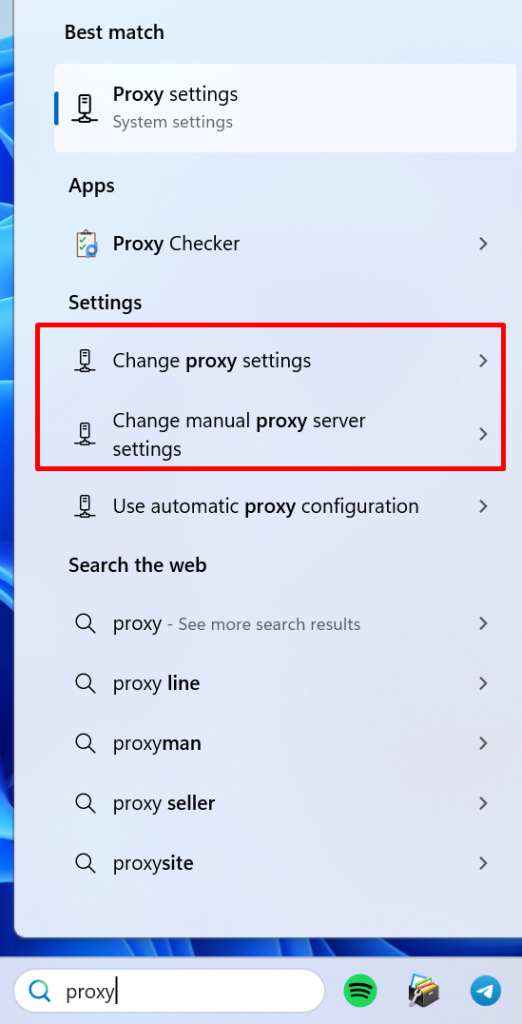
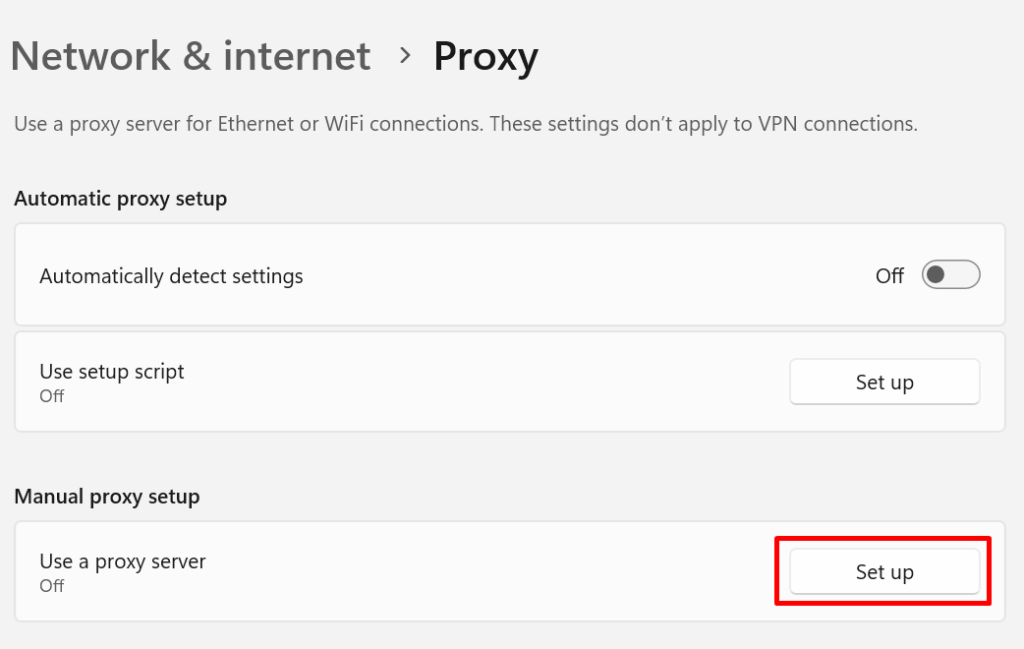

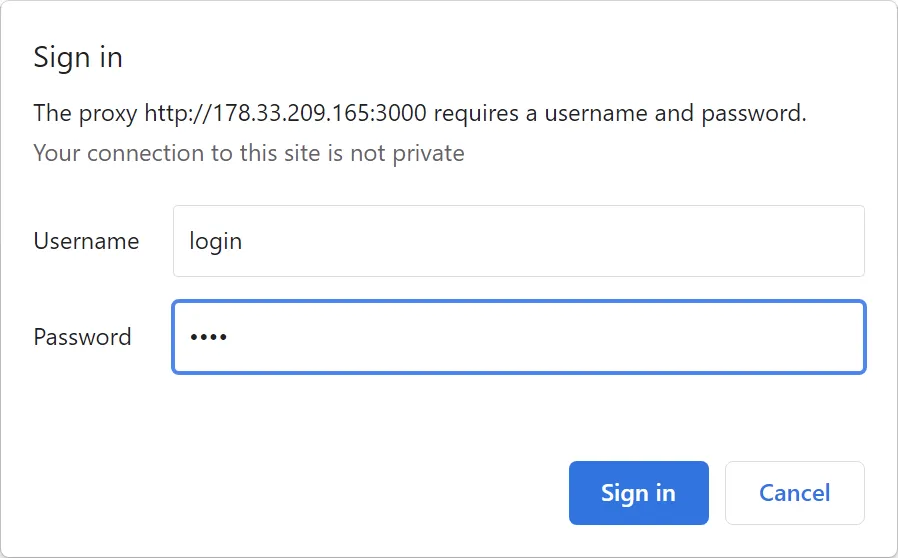
Aby wyłączyć serwer proxy, wystarczy powrócić do ustawień serwera proxy w systemie Windows i ustawić przełącznik "Użyj serwera proxy" w pozycji "wyłączony".
Dostęp do ChatGPT można uzyskać alternatywnie za pomocą programu Proxifier, który kieruje ruch internetowy przez serwery proxy w celu zapewnienia anonimowości, ominięcia blokad i ochrony danych. Można skonfigurować serwer proxy tak, aby dotyczył tylko określonego ruchu, takiego jak konkretna przeglądarka z uruchomionym ChatGPT.
Jak skonfigurować serwer proxy w Proxifier:
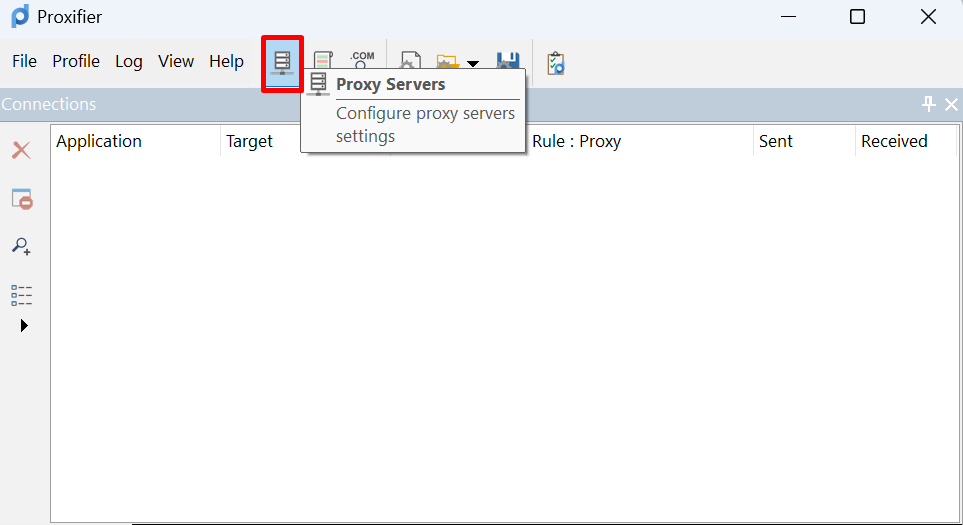
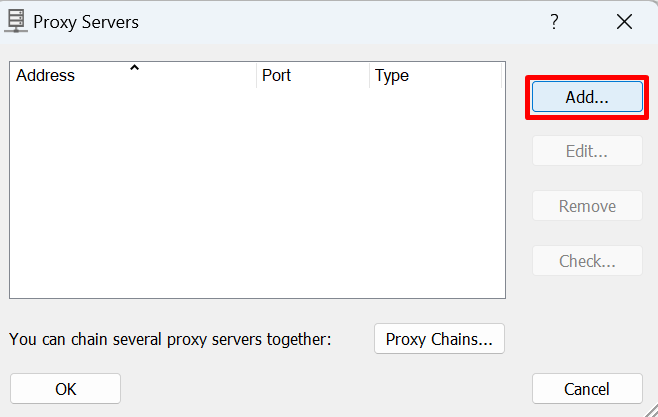
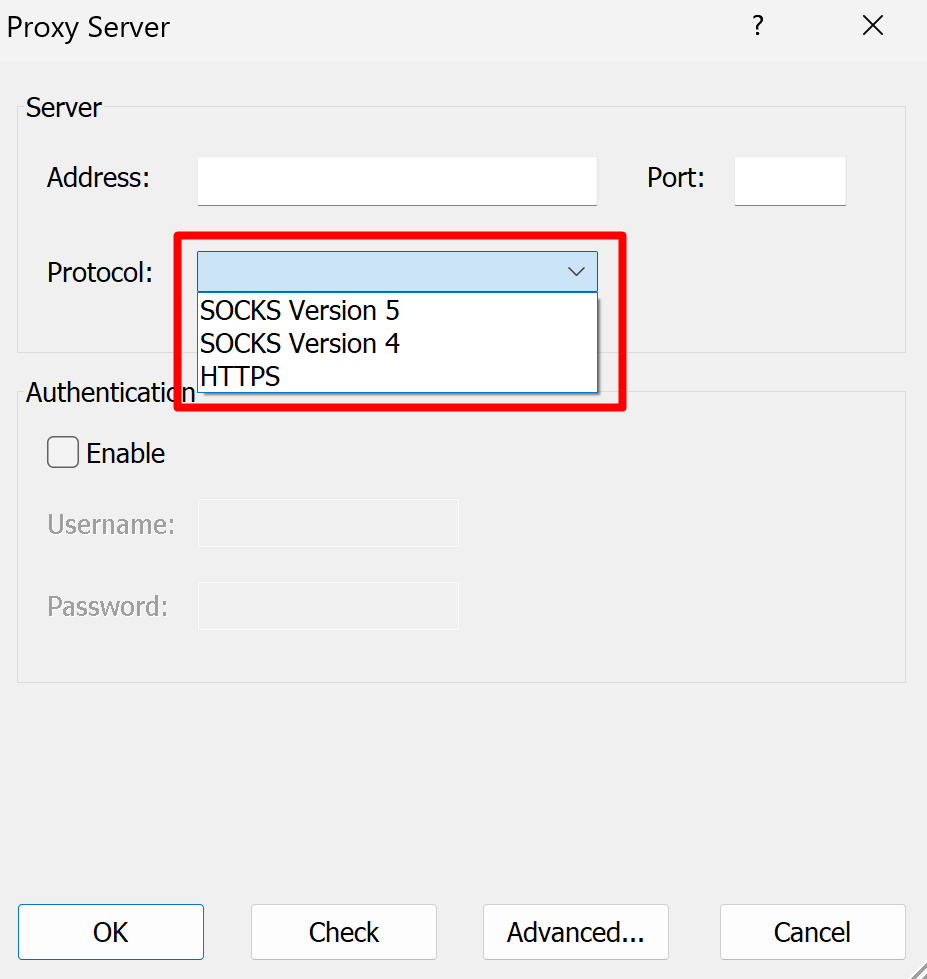
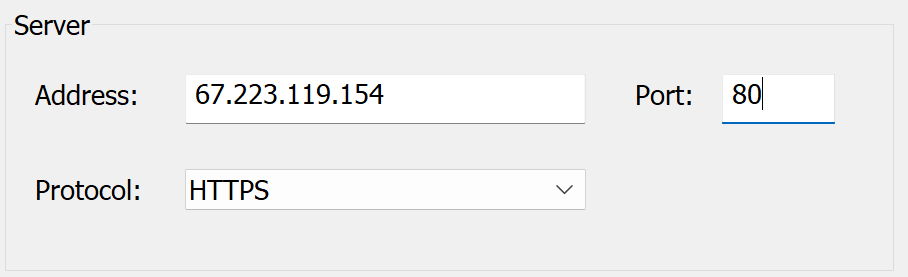
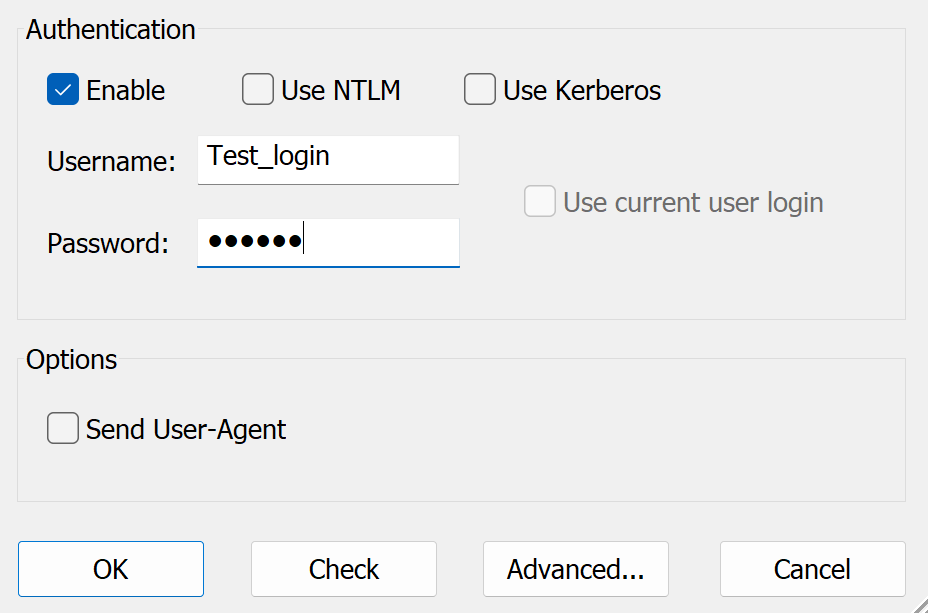
Aktywacja proxy w Proxifier:
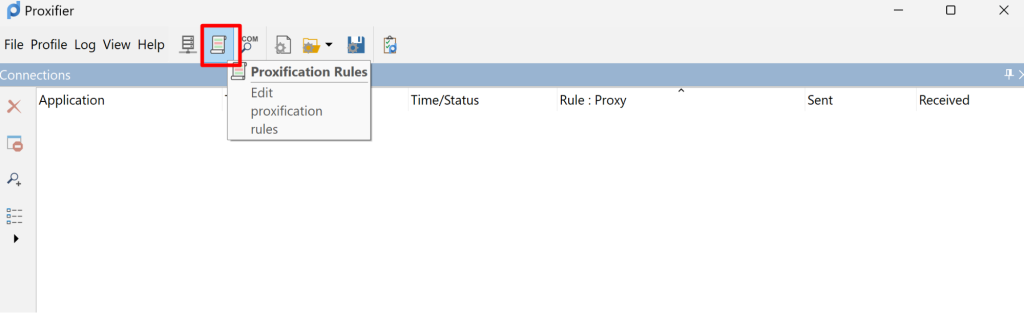
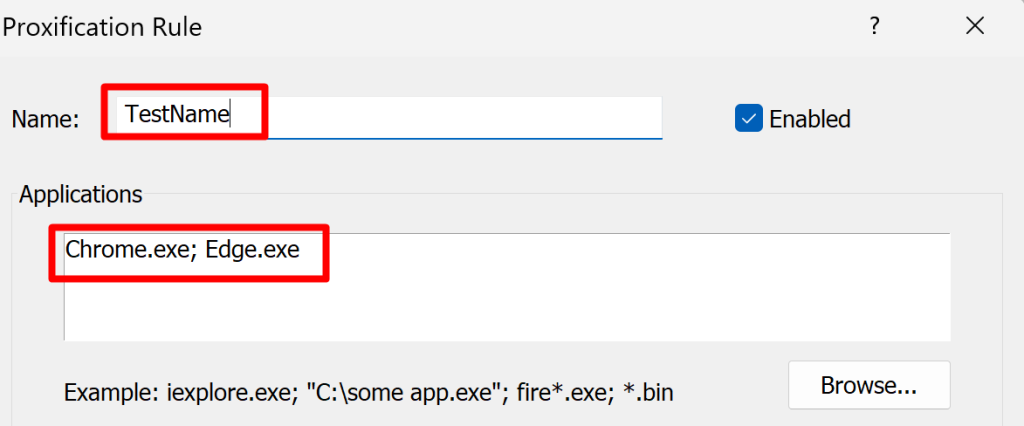
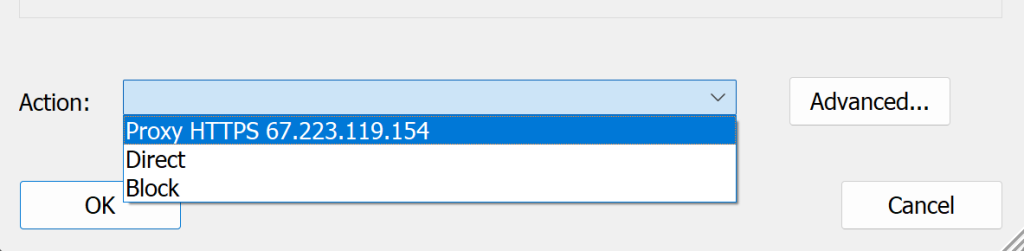
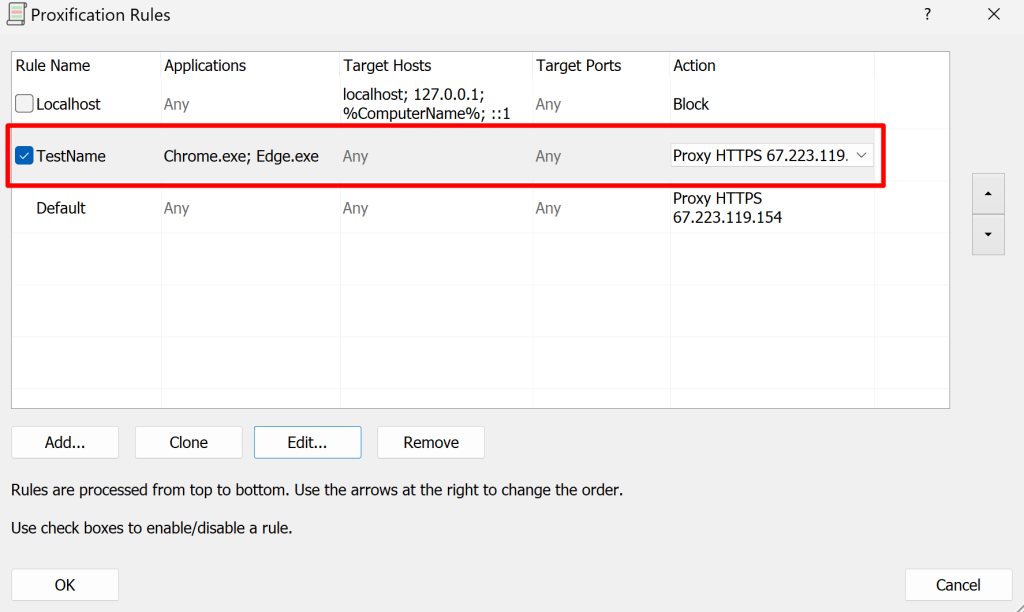
Podsumowując, ważne jest, aby przyznać, że korzystanie z darmowych serwerów proxy w celu uzyskania dostępu do ChatGPT może czasami prowadzić do problemów z jakością połączenia internetowego. Dodatkowo, jeśli wielu użytkowników uzyskuje dostęp do platformy przy użyciu tego samego darmowego serwera proxy, może istnieć ryzyko zablokowania dostępu. Aby obejść te potencjalne trudności, zaleca się wybranie płatnego serwera proxy, który zapewnia unikalny adres IP dedykowany pojedynczemu użytkownikowi.
Komentarze: 0